Actions du groupe
Panneau de déverrouillage
Déverrouille le panneau du périphérique d'impression et ouvre l'écran du périphérique natif.
Copie du panneau
Ouvre l'écran de copie du périphérique d'impression.
Panneau USB
Ouvre l'écran USB du périphérique d'impression.
Balayage du panneau
Cette action sur le terminal ouvre l'écran de numérisation du dispositif d'impression.
MyQ est capable d'envoyer automatiquement les documents numérisés vers un dossier spécifié ou un courrier électronique appartenant à l'utilisateur de la numérisation, avec la fonction Scan to Me fonction. Pour configurer Scan to Me, se rendre sur le site Numérisation et OCR dans l'onglet Paramètres, sous Général et Activer le balayage.
Vous pouvez également modifier l'objet et le message de l'e-mail contenant le document numérisé. En tant qu'expéditeur du document, vous pouvez sélectionner soit l'adresse électronique de l'utilisateur connecté, soit l'adresse électronique de l'expéditeur par défaut, définie dans l'écran d'accueil. Réseau dans l'onglet Paramètres, sous Serveur SMTP sortant.
La fonction de numérisation nécessite l'activation du protocole SMTP, la définition de l'adresse du serveur SMTP et la saisie de l'adresse électronique de l'expéditeur sur l'interface Web du périphérique d'impression. Pour plus d'informations sur la manière d'accéder à l'interface web du périphérique d'impression et de trouver les paramètres particuliers, voir le manuel du périphérique d'impression.
Configurer SMTP sur le périphérique d'impression
Pour activer la fonction de numérisation, procédez comme suit sur l'interface web du périphérique d'impression :
Activer le protocole SMTP.
Entrez l'adresse IP ou le nom d'hôte du serveur MyQ.
Assurez-vous que le port SMTP est le même que le port SMTP de l'application Réseau sous l'onglet Paramètres, sous Serveur SMTP MyQ. Le port par défaut de MyQ est 25.
Saisir l'adresse électronique de l'expéditeur. La valeur de l'adresse est arbitraire.
Définir les destinations des utilisateurs MyQ sur le serveur MyQ
Dans le panneau des propriétés de chaque utilisateur MyQ, vous pouvez définir les destinations à l'aide de trois options : Envoi des scans à l'e-mail principal de l'utilisateur, Envoi des scans à d'autres e-mails prédéfinis, Stockage des scans dans le dossier de scans de l'utilisateur..
Pour offrir ces options à un utilisateur, définissez les champs appropriés dans son panneau de propriétés.
Pour envoyer l'e-mail à la destination souhaitée, le scan doit être dirigé vers une adresse e-mail spécifique du destinataire. Il existe deux options pour permettre aux utilisateurs de MyQ d'envoyer les numérisations : leur fournir l'adresse électronique du destinataire ou prédéfinir ces adresses électroniques dans l'interface utilisateur Web de l'appareil d'impression.
Adresses électroniques pour Scan to Me
Envoi des analyses à l'adresse électronique principale de l'utilisateur - Le document numérisé est envoyé à l'adresse électronique de l'utilisateur définie dans la zone de texte de l'adresse électronique du panneau des propriétés de l'utilisateur.
L'adresse électronique du destinataire doit être email@myq.local.Envoi de scans à d'autres courriels - Le document numérisé est envoyé à tous les courriels définis dans le champ Stockage de l'utilisateur (les courriels multiples doivent être séparés par des virgules) dans le panneau des propriétés de l'utilisateur.
L'adresse électronique du destinataire doit être folder@myq.local.Stockage des numérisations dans le dossier de numérisation de l'utilisateur - Vous devez créer un dossier partagé et vous assurer que MyQ a accès à ce dossier. Ensuite, entrez l'emplacement du dossier dans le champ Stockage de l'utilisateur dans la zone de texte. Le document numérisé est envoyé à MyQ, puis stocké dans le dossier partagé via le protocole SMB. Le nom du fichier du document stocké se compose du nom du compte utilisateur, ainsi que de la date et de l'heure d'envoi de la numérisation.
L'adresse électronique du destinataire doit être folder@myq.local.
Pour permettre à MyQ d'enregistrer le fichier d'analyse dans le dossier d'analyse de l'utilisateur, vous devez vous assurer que ce dossier est partagé sur votre réseau et que l'ordinateur sur lequel vous exécutez MyQ dispose de tous les droits d'accès nécessaires à ce dossier.
Liste prédéfinie des destinations MyQ sur le périphérique d'impression
Lors de l'installation du terminal MyQ HP Embedded, le bouton Scan to Me sont enregistrées dans l'appareil, mais les raccourcis ne sont pas créés automatiquement. Il est possible de les créer manuellement dans l'interface web de l'appareil, sous Interface web de l'appareil, numérisation/envoi numérique, contacts:
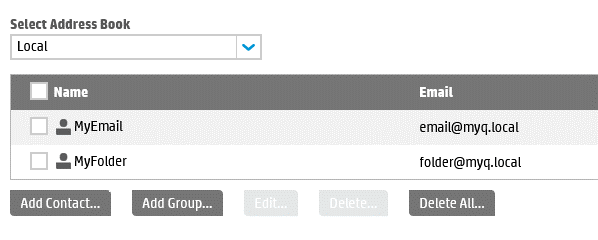
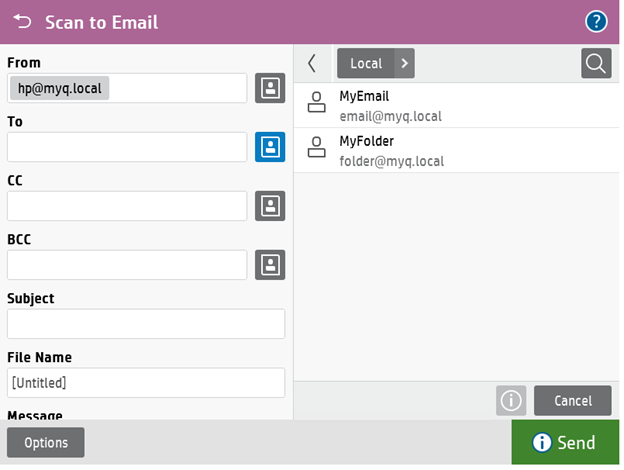
En utilisant l'adresse électronique de l'utilisateur comme Adresse de l'expéditeur.
Une autre fonctionnalité consiste à utiliser l'adresse électronique de l'utilisateur en tant que Adresse de l'expéditeur. Pour que cela fonctionne, certains réglages sont nécessaires dans l'interface web de l'appareil :
Ouvrez l'interface web HP et allez à Numérisation/envoi numérique > Configuration de l'e-mail > Options de travail par défaut.
Dans la section Contrôle des champs d'adresse et de message, définissez le paramètre De au champ Adresse de l'utilisateur (connexion requise).
Décochez la case Modifiable par l'utilisateur à côté de l'option/
Cliquez sur Appliquer.
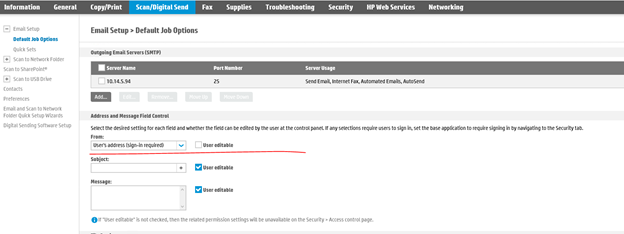
Si cette fonction est configurée, lorsqu'un utilisateur utilise la fonction Scan to Email du panneau, la fonction De est rempli avec le nom complet de l'utilisateur MyQ, il est grisé et il n'est pas possible de le modifier.
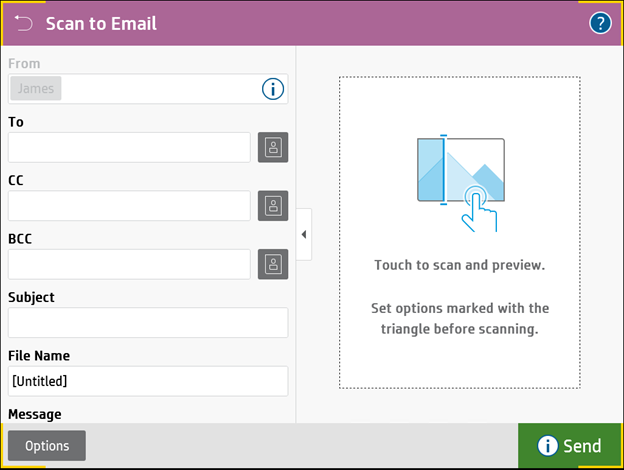
.png)